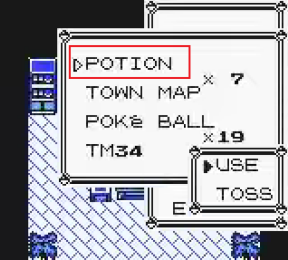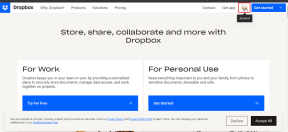8 GIF failu labojumi, kas iPhone tālrunī nedarbojas vai pazuda
Miscellanea / / October 08, 2023
Ne visu var aprakstīt vārdos. Kad tas notiek, varat izmantot emocijzīmes vai GIF. Tomēr tas kļūst apbēdinoši, kad GIF pēkšņi pārstāj darboties. Ja tas ir noticis ar jums, turpiniet lasīt, kamēr mēs aplūkojam 8 veidus, kā palīdzēt novērst GIF, kas jūsu iPhone tālrunī nedarbojas vai pazūd.

GIF var raksturot kā animētus attēlus, kas tiek atskaņoti ļoti īsu laiku. Tie galvenokārt ir veidoti no ainām, īsiem klipiem utt. no jebkura esoša multivides satura, piemēram, filmām vai šoviem. Tomēr tas kļūst sāpīgi, ja tie nedarbojas, kā paredzēts. Tātad, lūk, kā jūs varat labot GIF, kas nedarbojas vai pazuda.
1. Pārbaudiet, vai pakalpojumā iMessage ir pievienots #images
Funkcija #images, kas paslēpta lietotnē Ziņojumi, ir ļoti svarīga, lai iPhone tālrunī atrastu un nosūtītu GIF attēlus. Tas palīdz salīdzināt un ieteikt GIF, pamatojoties uz tendencēm un jūsu meklējumiem. Tātad, ja GIF faili netiek pareizi ielādēti jūsu iPhone tālrunī, pārliecinieties, vai lietotne #images ir pievienota un ir redzama pakalpojumā iMessage. Lūk, kā.
1. darbība: Atveriet lietotni Ziņojumi un pieskarieties attiecīgajai tērzēšanai.
2. darbība: Apakšējā kreisajā stūrī pieskarieties ikonai +.

3. darbība: Šeit pieskarieties vienumam Vairāk.
4. darbība: Ritiniet uz leju līdz opcijai #images. Turiet un velciet to uz augšu.

Pēc tam pieskarieties #images un mēģiniet vēlreiz. Ja nevarat atrast opciju #images, skatiet mūsu paskaidrojumu par to iMessage lietotņu pievienošana vai dzēšana un atkārtoti pievienojiet #images savam iMessage.
2. Piespiedu kārtā aizvērt un atkārtoti atvērt iMessage
Varat piespiest aizvērt lietotni Ziņojumi, aizverot visas lietotnes funkcijas un funkcijas. Pēc tam vēlreiz pieskarieties lietotnes ikonai, lai tās restartētu. Tas ne tikai palīdzēs no jauna ielādēt visas funkcijas, bet arī atrisinās problēmas, kas rodas īslaicīgu kļūmju dēļ. Lūk, kā to izdarīt.
1. darbība: Divreiz nospiediet sākuma pogu. Vai arī, ja tas nav pieejams, velciet uz augšu no ekrāna apakšdaļas.
2. darbība: Turiet un notīriet lietotni Ziņojumi no ekrāna.

Pēc tam pieskarieties lietotnes Ziņojumi ikonai un mēģiniet vēlreiz. Ja GIF tastatūra joprojām nedarbojas, turpiniet ar tālāk norādītajiem labojumiem.
3. Pārbaudiet savu interneta savienojumu
Tā kā iMessage izmanto jūsu ierīces interneta savienojumu, lai meklētu un nosūtītu GIF, slikta tīkla savienojuma dēļ tie var nereaģēt vai neļaut tiem darboties. Šajā gadījumā, veikt ātruma testu un pārbaudiet, vai jūsu pašreizējais ātrums ir pietiekams. Jūs varat arī pārslēdzieties uz 5G ja ir pieejama. Vai arī izveidojiet savienojumu ar Wi-Fi tīklu un pārbaudiet vēlreiz.
4. Mainiet valodas un reģiona iestatījumus
Saskaņā ar Apple, funkcija #image pašlaik ir pieejama ierobežotās valstīs. Tas nozīmē, ka, ja nevarat iegūt GIF attēlus iPhone tālrunī, iespējams, tas nav pieejams jūsu reģionā. Lai to apietu, iPhone tālrunī varat mainīt reģiona un valodas iestatījumus. Lūk, kā.
Padoms: Varat arī pārbaudīt mūsu skaidrotāju iPhone noklusējuma valodas maiņa.
1. darbība: Savā ierīcē atveriet lietotni Iestatījumi.
2. darbība: Ritiniet uz leju un pieskarieties Vispārīgi.
3. darbība: Šeit pieskarieties “Valoda un reģions”.

4. darbība: Pieskarieties Reģions.
5. darbība: Meklēšanas joslā meklējiet reģionu, kuru vēlaties iestatīt, un pieskarieties tam meklēšanas rezultātos.

6. darbība: Izvēlieties atbilstošo opciju.

Tas mainīs jūsu iPhone reģiona iestatījumu. Pēc tam atveriet lietotni Ziņojumi un pārbaudiet, vai problēma ir novērsta.
5. Iespējot multiziņu iPhone tālrunī
MMS, saīsinājums no multivides ziņojumapmaiņas pakalpojuma, palīdz teksta veidā nosūtīt multividi, piemēram, attēlus, videoklipus, emocijzīmes utt. Ja jūsu mobilais plāns atļauj, tas ir. Tomēr, izslēdzot multiziņu savā iPhone tālrunī, GIF attēli var tikt samazināti, izraisot to neveiksmi. Lai to novērstu, pārliecinieties, vai ir iespējoti attiecīgie MMS iestatījumi. Lai to izdarītu, veiciet tālāk norādītās darbības.
Piezīme: Dažos iPhone tālruņos, kuros darbojas jaunākās iOS versijas, šis iestatījums var nebūt pieejams. Ja tā, varat pāriet uz nākamo labojumu.
1. darbība: Savā iPhone tālrunī atveriet lietotni Iestatījumi.
2. darbība: Ritiniet uz leju un pieskarieties vienumam Ziņas.
3. darbība: Iespējojiet MMS ziņojumapmaiņas slēdzi.

Tādējādi jūsu iPhone tālrunim tiks iespējota MMS ziņojumapmaiņas funkcija. Tagad piespiedu kārtā aizveriet un restartējiet lietotni Ziņojumi. Pēc tam pārbaudiet vēlreiz.
6. Atspējot funkciju Samazināt kustību
Kā norāda nosaukums, jūsu iPhone tālruņa funkcija Reduce Motion palīdz samazināt dažas kustības un animācijas. Tas var palīdzēt ietaupīt akumulatora darbības laiku un ir lielisks veids, kā notīrīt ierīces saskarni.
Tomēr tas var arī traucēt GIFS ielādi vai meklēšanu, dažkārt padarot tos nelietojamus. Lai pārliecinātos, ka tas tā nav, pārbaudiet un pārbaudiet, vai jūsu iPhone tālrunī ir atspējota funkcija Reduce Motion. Lūk, kā to izdarīt.
1. darbība: Atveriet iestatījumus un pieskarieties vienumam Pieejamība.
2. darbība: Šeit pieskarieties kustībai.

3. darbība: Pārliecinieties, vai ir izslēgts Reduce Motion slēdzis.

Tādā veidā jūsu iPhone nebloķēs noteiktas animācijas, kuru dēļ GIF var nedarboties pareizi. Tomēr, ja GIF joprojām netiek ielādēts pareizi, turpiniet ar nākamo labojumu.
7. Pārbaudiet iPhone krātuvi
Ja jūsu ierīcē pašlaik nav pietiekami daudz vietas, lietotnes var nedarboties pareizi. Ja neesat pārliecināts par pieejamo krātuves vietu, atveriet lietotni Iestatījumi un pārbaudiet. Lūk, kā.
1. darbība: Atveriet iestatījumus un pieskarieties Vispārīgi.
2. darbība: Ritiniet uz leju un pieskarieties iPhone krātuve.

3. darbība: Šeit pārbaudiet pieejamo krātuvi.

Ja jūsu ierīce ir tukša, mēģiniet atbrīvojot vietu krātuvē. Kad tas ir izdarīts, vēlreiz atveriet lietotni Ziņojumi un mēģiniet nosūtīt GIF.
Lasi arī:Kā novērst iPhone krātuves neielādēšanas problēmu
8. Atjauniniet savu iPhone
Regulāra iPhone atjaunināšana palīdz nodrošināt jums jaunākos Apple labojumus un drošības atjauninājumus. Tātad, ja esat saskāries ar problēmu, ka iPhone GIF nedarbojas iMessage, WhatsApp un citās lietotnēs, iespējams, izmantojat novecojušu iOS versiju. Tātad, lūk, kā to izdarīt pārbaudiet programmatūras atjauninājumus.
1. darbība: Ierīcē atveriet iestatījumus.
2. darbība: Ritiniet uz leju un pieskarieties Vispārīgi.
3. darbība: Šeit pieskarieties programmatūras atjaunināšanai.

Pagaidiet, līdz tiek pabeigta atjauninājuma lejupielāde un instalēšana. Kad tas ir izdarīts, atveriet lietotni Ziņojumi un mēģiniet vēlreiz nosūtīt GIF.
Piezīme: Ja iepriekš minētās metodes neizdodas, jūsu pēdējais līdzeklis ir atiestatiet visus iPhone iestatījumus. Tādējādi GIF faili darbosies kā parasti.
Iegūstiet GIF attēlus iPhone tālrunī
Mēs ceram, ka šis raksts palīdzēja jums labot GIF, kas pazuda vai nedarbojas iPhone tālrunī. Turklāt, ja esat noguris no tās pašas vecās Apple tastatūras izmantošanas, varat to nomainīt pret citām trešo pušu tastatūrām, kas aprīkotas ar funkcionalitāti, piemēram, uzlabotu GIF un emocijzīmju atbalstu. Lai iegūtu sīkāku informāciju, pārbaudiet mūsu salīdzinājumu Akciju iPhone tastatūra vs. Gboard vs. SwiftKey.